
Прежде чем вы сможете использовать Apple Watch 4 и наслаждаться им, вам необходимо настроить его на своем iPhone. Процесс будет очень простым, хотя будет больше шагов, чем когда вы настраиваете свой iPhone или любой смартфон.
После первого включения Apple Watch 4 вы можете увидеть мастер настройки, который поможет вам настроить устройство. Чтобы выполнить эту начальную настройку, выполните следующие действия на вашем iPhone:
- Перейдите на главный экран и затем прокрутите вправо.
- Выберите Смотреть.
- Выберите Начать сопряжение.
- Поднесите Apple Watch 4 к камере и совместите его с видоискателем ниже.
- Выберите «Настроить Apple Watch».
- Выберите опцию, в данном случае Right.
- Выберите сторону для цифровой короны.
- Прочитайте условия и выберите Согласен.
- Выберите Enter Password и введите свой пароль.
- Выберите Далее.
- Выберите опцию, в этом случае, Отключить отслеживание маршрута.
- Выберите, стоит ли использовать Siri.
- Выберите ОК.
- Выберите Создать пароль.
- Перейдите к Apple Watch 4. Введите код блокировки экрана.
- Повторно введите код блокировки экрана.
- Перейти на свой iPhone. Выберите Пропустить этот шаг.
- Выберите Дальше.
- Выберите «Настроить позже» в приложении Apple Watch.
- Выберите Дальше.
- Выберите «Пропустить этот шаг» для настройки сотовой связи.
- Выберите, устанавливать ли доступные приложения или нет. В этом уроке мы выберем «Выбрать позже».
- Нажмите ОК.
- Apple Watch 4 теперь готовы к использованию. Вернитесь на главный экран.
Я надеюсь, что это руководство помогло вам так или иначе. Пожалуйста, помогите нам распространить информацию, поделившись этим постом с друзьями или людьми, у которых также могут быть подобные проблемы. Спасибо за чтение!
Оцените статью!
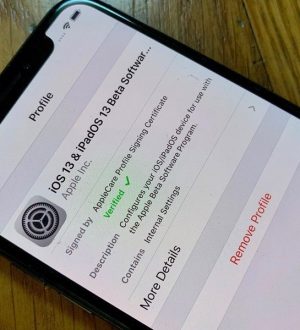
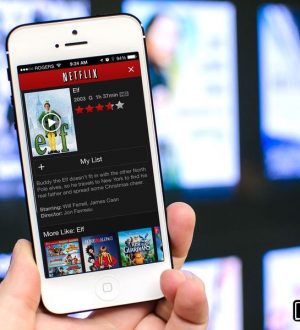

Отправляя сообщение, Вы разрешаете сбор и обработку персональных данных. Политика конфиденциальности.